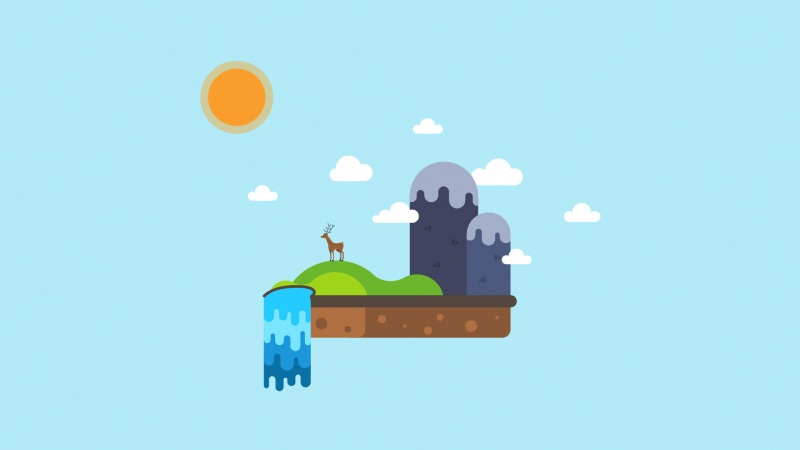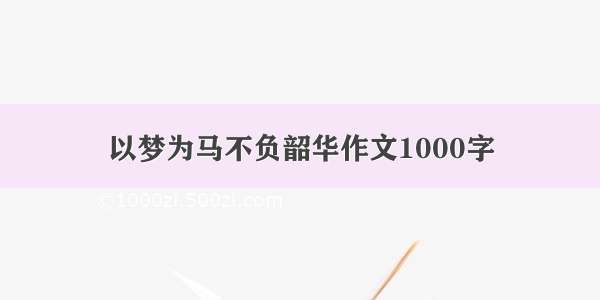同上一篇VSCode操作数据批量拼接SQL,需求背景主要是做数据批量变更,对于无法或者比较难直接构建出更新条件的,可以对结果集手动处理一下,然后再批量执行SQL
1/🦁 前置条件解析
为啥使用Excel 来处理数据呢?
原因主要有以下几点:
1、阿里云支持将结果集导出为Excel,那么我们就可以非常方便的拿到原始结果集,然后直接操作拼接,非常方便。
2、Excel的适用面积非常广泛,基本国内的装有Excel,无需额外安装软件,而且本身Excel的功能强大,比如快速匹配、全局替换、函数求值、快速筛选有效值,特别是后面支持的智能填充非常的方便。
3、Excel的教程多,百度一搜就有教程,什么快捷键都是贼多,效率很高,
2/🐺 Excel 基础规整数据
1、选中整列,直接鼠标点击最上面的字母符就可以快速选择单列数据。同理对于行来说点击最左边的数字即可快速选择当前行。
2、数据靠的太近了,而我们的数据是需要拼接的,需要插入字符的地方直接选中当前列,右键插入即可,就会插入一列空白的列,如下
插入之后的效果就是如图,后面的列会自动后移,我们哪里需要插入数据,就插入列即可。
3、数据复制,对于单个数据可能需要多次使用,那我们可以直接复制整列
同样是选中整列,鼠标右键,选中复制
然后在目标行,选中整列,然后鼠标右键,选择粘贴即可
3/🐌 数据自动填充
非常强大的一个功能,快捷键是control+e,常规的数据我们可能需要自动填充,比如复制并且填充。
效果如下,而且不会多复制,到指定位置就截止了。
完全不用担心,超出预期
如果仅仅是这样就不值得我单独拿出来提了,{-.-}Q
这个快捷键还有更牛逼的作用,我演示一下你马上就能懂
如图,这列数据是json数据(或者其他文本),我需要拿到saleMoney的值,我只需要值,能单独的值即可(非常实际的例子,偷偷让运营教的{-?-},嘿嘿嘿 )
你可以直接复制对应的数据,到旁边列,然后自动填充就会帮你填充完成
最后的效果是这样,确实强大,因为不完全是按照位数去提取的,位数可能不一致(名称不确定),应该是解析了json数据,然后提取的值,但是比较强的点在于,你完全不需要做什么,只需要按照你的预期复制几个值,然后Excel会自动的选择策略帮你完成自动填充。
这里可能有小伙伴会填充失败,因为我也填充失败过,我单独讲讲如果填充失败该怎么处理
1、前面赋值的有问题,我手动赋值前几个单元格的时候,有一个金额赋值成
:30.0,也就是多了一个:,导致excel无法解析和自动填充,【因为其他的又没有这个符号,不符合预期】,所以第一点是要检查前面的值是否完整且正确。2、数字格式样式最好一致,比如上图的,虽然成功了,但是有可能会失败,从170.0变成了170,虽然我复制粘贴就是这样的,但是可能会干扰到程序解析,所以最好格式一致。
修改单元格格式的方法如下,还是选中整列,然后鼠标右键,选择单元格式。我这里想保留2位的数字,那么如下
4/👜 总结归纳
1、最后效果如下,基本符合预期,但是+和-号不好直接赋值(应该可以设置单元格式解决,我赋值为+),最后再用VSCode全局替换了下+ 为+ ,所以可以多种方法同时使用。
2、筛选,一部分数据我是不需要处理的,但是我不知道怎么批量删除,最后看网上说可以加上筛选。
点击筛选即可
然后出现小三角,即可筛选
目前这些技能组合起来就能干大部分的事情了,下次再更新。